Word文档如何编辑页眉和页脚
知识问答 2022-03-29 20:25:36 admin
在现代社会中,大多数人都使用过Word文档,Word文档能收集和整理资料,便捷了人们的生活,但是在使用中也会遇到许多问题,比如怎么编辑页眉和页脚,下面就跟小编来学习一下插入页眉和页脚的方法吧。
操作方法
【步骤01】
点击自己想要编辑的文档,点击打开后,在页面的上方找到插入的选项,点击进入。
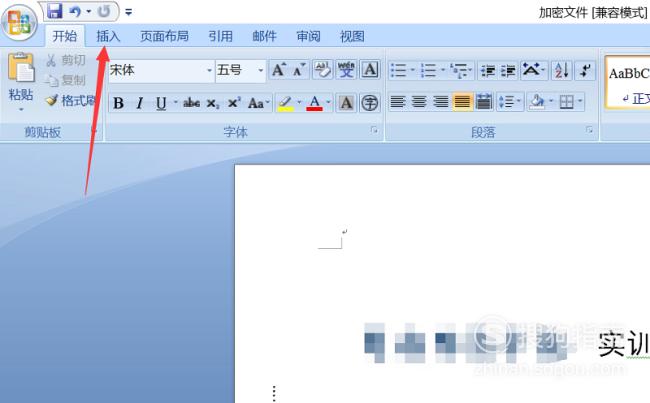
【步骤02】
进入了插入的子菜单后,点击页眉、页脚或页码,进入高级选项中。

【步骤03】
假如要编辑页码,点击页码选项,然后就会出现页面顶端、页面底端的选项,这都是对页码的位置的选择。
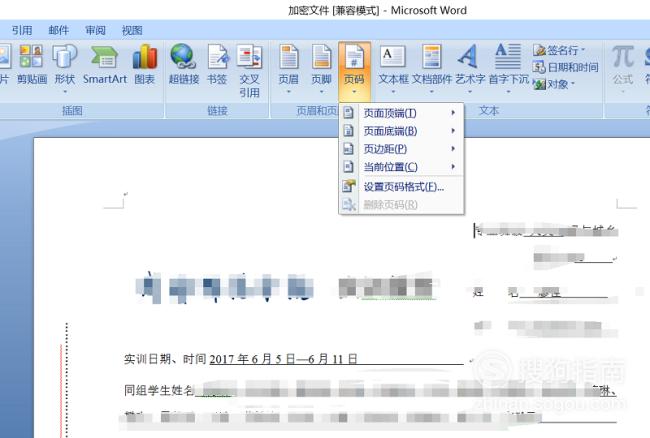
【步骤04】
根据自己想要添加页码的位置进行选择,选择好后,进入子菜单栏,选择自己喜欢的版式,点击确定后就设置好页码了。
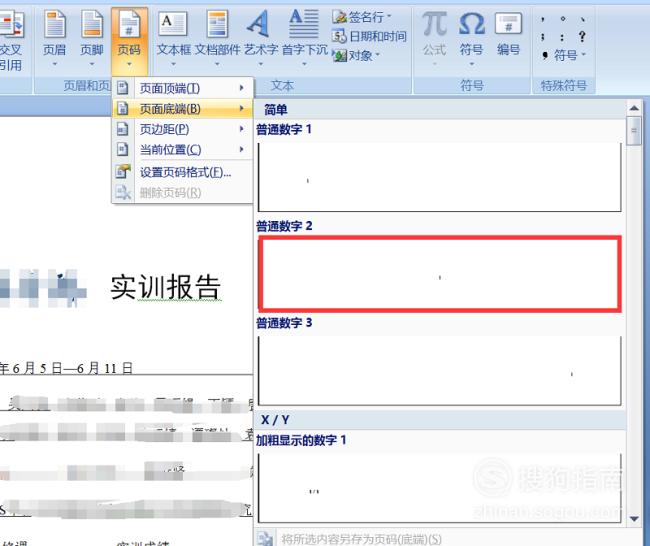
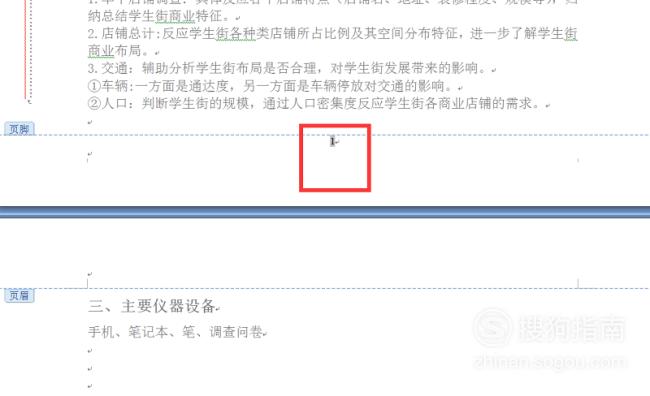
【步骤05】
在页面上方也可以找到页眉和页脚,点击进入后就可以编辑了。
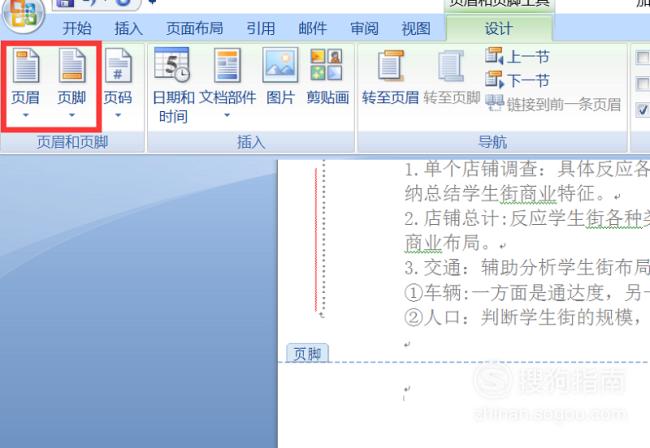
【步骤06】
当进入页眉的选项栏后,在下方选择自己喜欢的类型,选择好后直接双击就可以运用了。
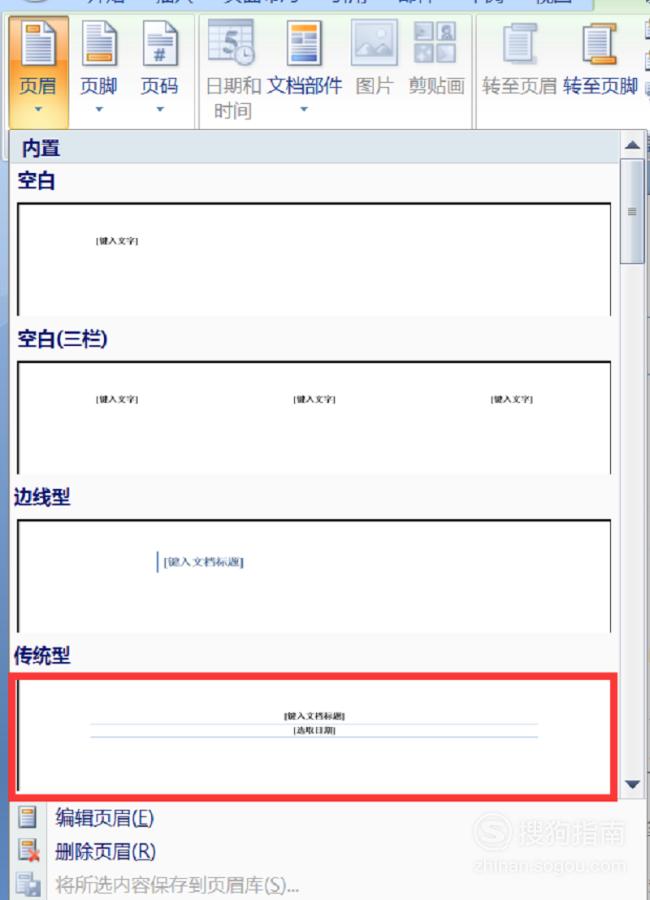
【步骤07】
页眉的版式设计好后,在Word页面中找到页眉,对日期标题等进行编辑。
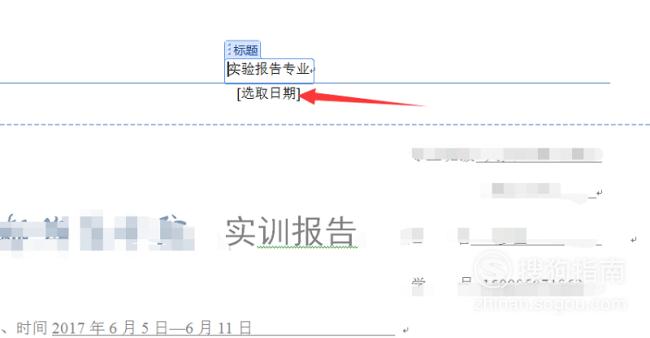
【步骤08】
直接点击标题,就可以修改标题名称,修改日期时,直接选择日期右边的选项按钮,则会出现日历显示,然后点击自己想要设置的日期即可。
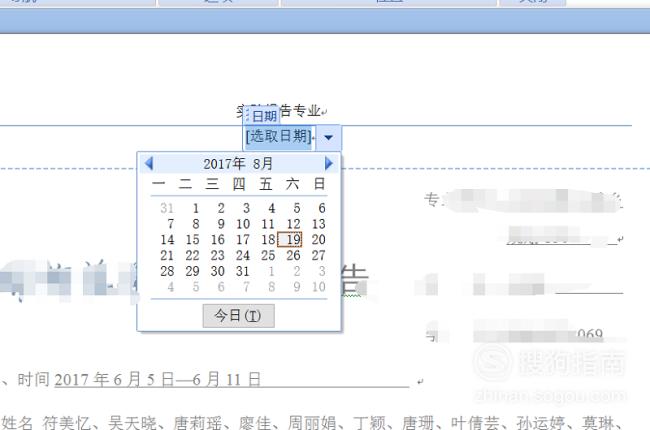
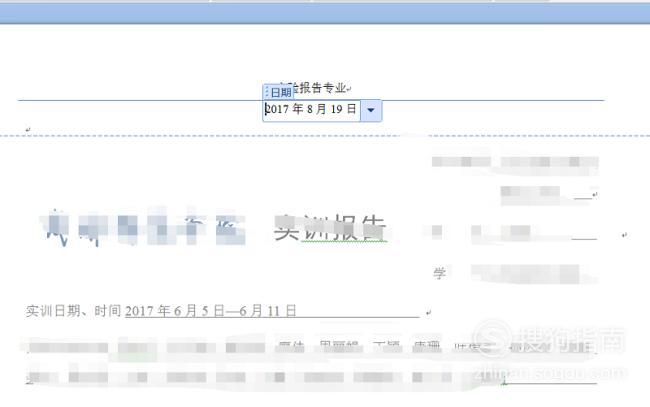
【步骤09】
如果对自己设置的页眉、页脚不满意,则可以点开页眉或页脚的选项栏,然后在下方找到删除页眉或页脚。

【步骤10】
页眉和页脚设置完成后,点击页面上方选项栏中的关闭按钮即可。
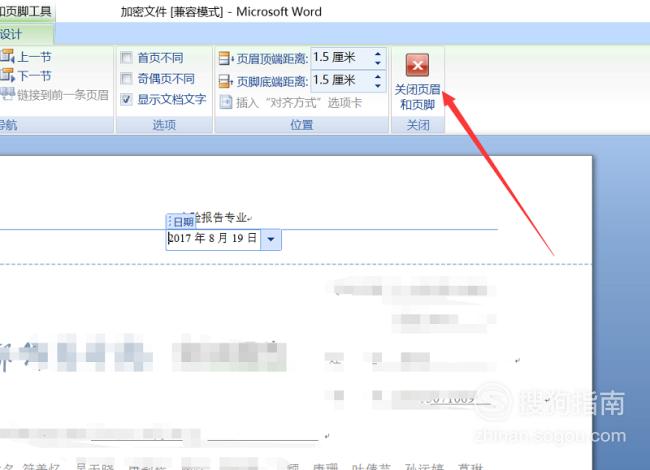
标签:
相关文章
发表评论

评论列表